Domovská stránka je vlastně první stránka, která se vám zobrazí při spuštění prohlížeče. Jak si takovou domovskou stránku nastavit?
Domovskou stránku můžete mít jakoukoliv, záleží jen a jen na vás. Může to být Seznam.cz, Google.cz,

Facebook.com. Kdykoliv pak kliknete na příkaz Domů (Home), zobrazí se vám ve vašem prohlížeci právě tato startovní stránka. Jak si tedy nastavit domovskou stránku podle vašich představ? Opravdu snadno a velmi rychle – otázka několika desítek vteřin.
Návod pro Chrome
Program Google Chrome je internetový prohlížeč od společnosti Google vytvořený pro rychlejším bezpečnější a snadnější používání internetu. Stáhnout si ho můžete například tady.
Řekněme, že si chcete v Google Chrome nastavit jako domovskou stránku web Radírna.cz. Jak na to?
Spusťte program Google Chrome (což zřejmě už máte v tuto chvíli :). Vpravo klikněte na ikonku pro volby (tři tečky).
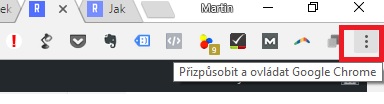
Dále pokračujte přechodem na položku „Nastavení“. Místo klikání je také možné přejít na tuto adresu: chrome://settings/

Zde v části věnované domovské stránce můžete zapnout nebo vypnout jeho zobrazování (přes přepínač) a nastavit, jakou má mít adresu. Nezapomeňte před adresou napsat http:// nebo https:// – jinak adresa nebude fungovat. Adresu je tedy napsat v tomto tvaru – https://www.radirna.cz

Návod pro Firefox
Program Mozilla Firefox je webový prohlížeč od Mozilly a patří mezi oblíbené prohlížeče, ostatně proč ne – je rychlý a má řadu opravdu užitečných rozšíření. Tady je návod, jak si upravit nastavení domovské stránky v tomto prohlížeči.
Takže krok 1 – Spusťte si program Mozilla Firefox. Úplně nahoře v hlavní nabídce zvolte výběr „Nástroje“ – vypadá jako tři čárky.

Ve výběru klikněte na položku „Možnosti“. Namísto klikání také můžete zadat v adresním řádku tuto adresu – about:preferences – výsledek je stejný, zobrazí se vám okno Možnosti s několika záložkami.
Zobrazte si první záložku s názvem „Obecné“. V první části „Spuštění“ si nastavíte snadno svou domovskou stránku. U textu „Při startu aplikace Firefox:“ si šipkou zvolte „Zobrazit domovskou stránku“. Vedle textu „Domovská stránka“ stačí jen napsat odkaz stránky, kterou chcete mít jako startovní – napište sem tedy odkaz https://www.radirna.cz – Domovská stránka je nyní nastavena.

Návod pro Internet Explorer
Tento prohlížeč už není v současnosti Microsoftem podporován ani aktualizován – místo něj je nyní ve Windows 10 prohlížeč Edge. Z bezpečnostních důvodů tedy doporučujeme tento prohlížeč nepoužívat. V zásadě jakýkoliv jiný prohlížeč vám nabídne lepší výkon, rychlost, stabilitu, kvalitu vyhledávání, lepší ochranu soukromí a také pohodlnější práci se záložkami. Pokud z nějakého důvodu nechcete nebo nemůžete přejít na jiný prohlížeč, stáhněte si aspoň nejvyšší verzi, jaká se do pro váš systém použít – pro Windows XP je to Internet Explorer 8, pro Windows Vista IE 9, a pro Windows 7 IE 10.
Pro úpravu nastavení domovské stránky je potřeba nejprve na hlavní lištičce kliknout na Zubaté kolečko a nebo (pokud používáte verzi Exploreru, kde ještě toto zubaté kolečko není), zvolte v menu „Nástroje“.


Zde zvolte pokyn „Možnosti internetu“. Zobrazí se vám okno s názvem „Možnosti internetu“, kde je hned několik záložek. Vyberte si záložku „Obecné“.
Hned nahoře v této záložce je část „Domovská stránka“, kam stačí do prázdného bílého okénka napsat odkaz domovské stránky – https://www.radirna.cz.

Potvrďte toto nastavení klikem na příkaz OK. Domovská stránka je nyní nastavena.
Google Chrome pro mobil
Nejprve stiskněte tlačítko pro různé volby v Chrome pro mobil – tj. tři tečky.

Pokračujte volbou položky „Nastavení“.
 V menu Nastavení najděte položku „Domovská stránka“.
V menu Nastavení najděte položku „Domovská stránka“.
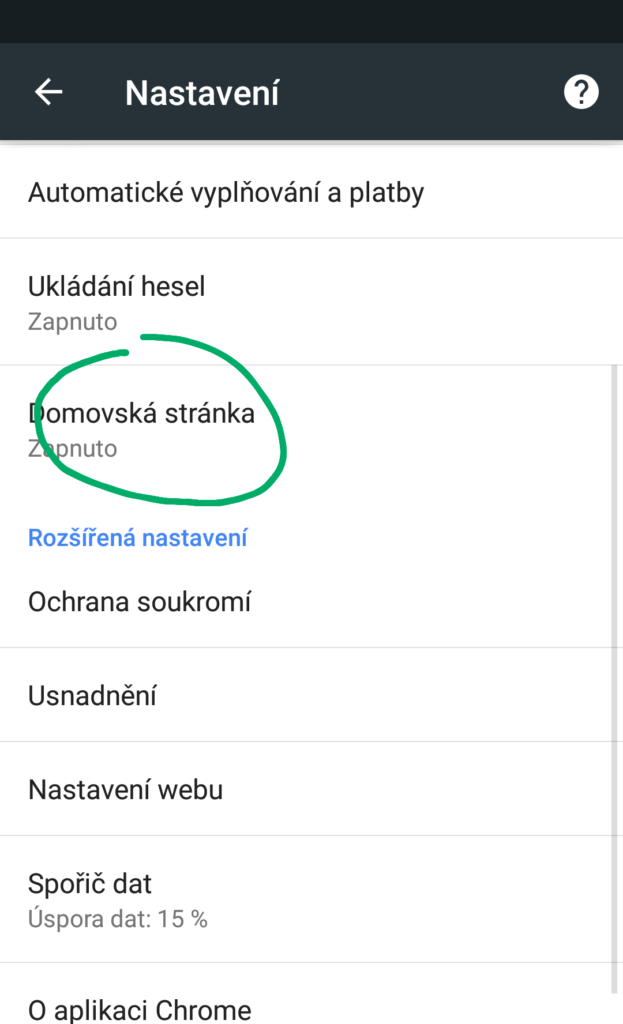 První věc, kterou zde můžete ovlivnit je stav Zapnuto – Vypnuto. Zde se ovládá, zda má být vůbec tlačítko pro domovskou stránku viditelné vedle adresního řádku. Při stavu vypnuto – tlačítko pro domovskou stránku zmizí. Adresu je dále nutné přepsat tak, aby odkazovala na adresu, kterou chcete.
První věc, kterou zde můžete ovlivnit je stav Zapnuto – Vypnuto. Zde se ovládá, zda má být vůbec tlačítko pro domovskou stránku viditelné vedle adresního řádku. Při stavu vypnuto – tlačítko pro domovskou stránku zmizí. Adresu je dále nutné přepsat tak, aby odkazovala na adresu, kterou chcete.
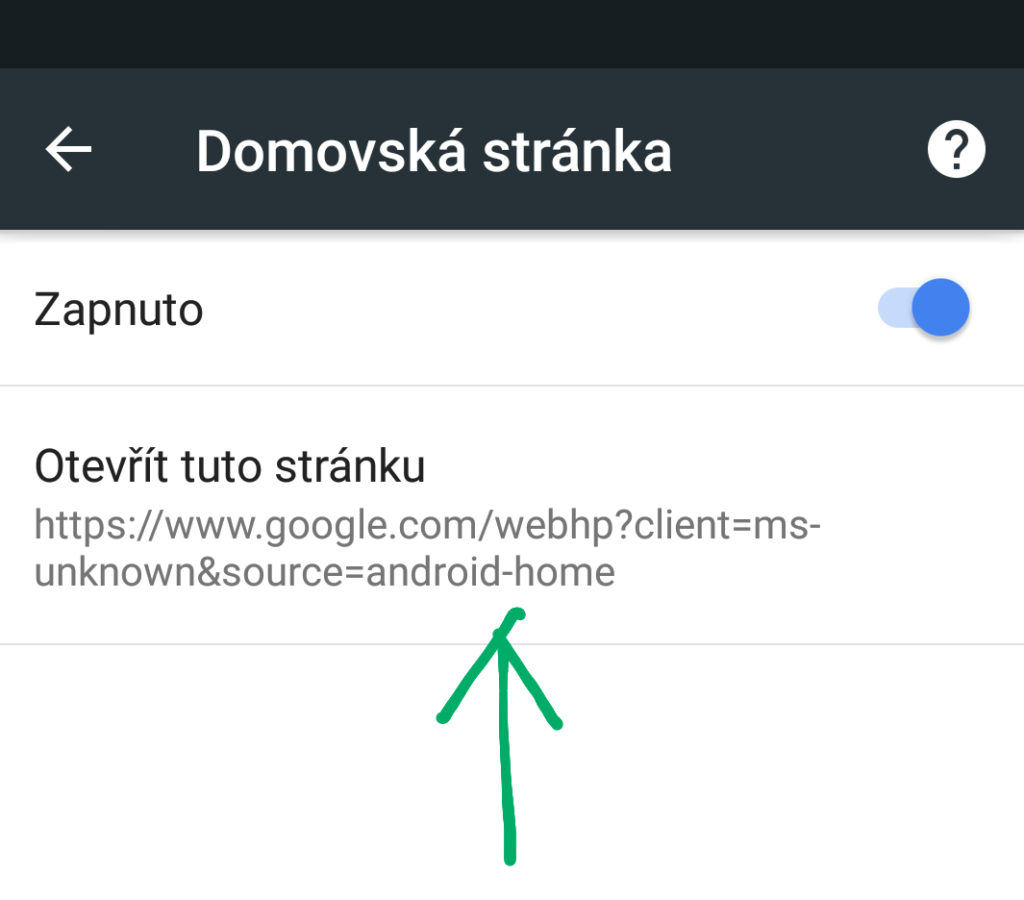 Přepište tedy a uložte novou adresu domovské stránky.
Přepište tedy a uložte novou adresu domovské stránky.
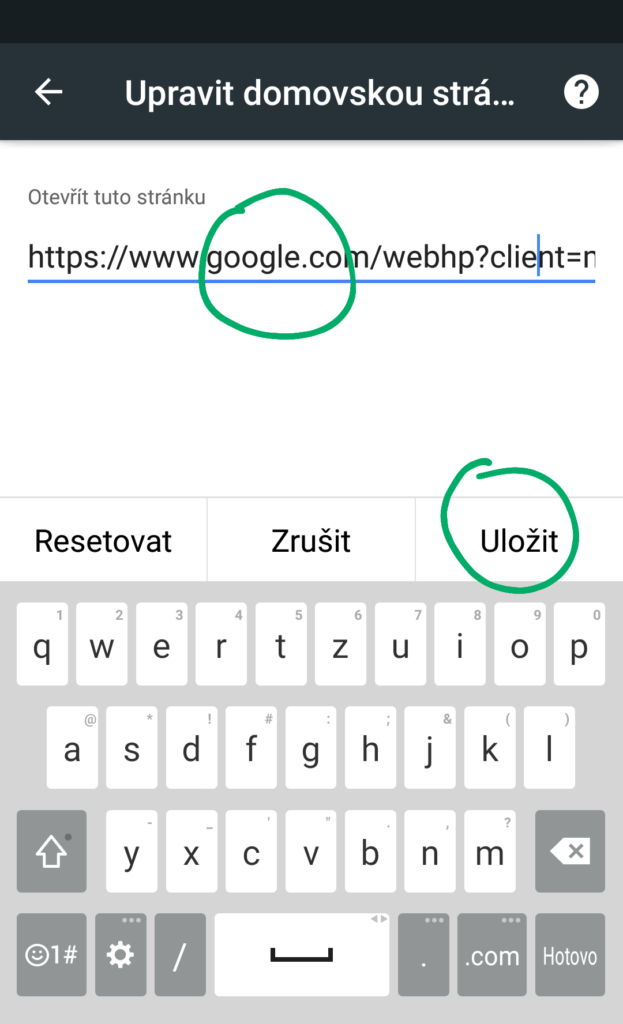
Takže, jak jste se mohli sami přesvědčit, nastavení domovské stránky je otázka chviličky a zvládne to opravdu každý.
Něco vám nefunguje a nebo potřebujete ještě něco dalšího? Zeptejte se v komentářích!

dobry,den.mam,prozbu.zmizela,mi tlacitka na pocitaci,a nevim jak je mam nastavit,aby se mi objevilo tlacitko start.na plose.dekuji z pozdravem pan horak
Dobrý den.
Mám nastavenou dom.str. seznam.cz.Po stahnutí BS playeru a následné odinstalování,mě kliknutí na domek objeví vyhledávač bs playeru.Jak to odstranit?Při kliknutí na otevřít nový panel jsem měl symboly inter. stránek často nebo posledně navštívené a to bych chtěl obnovit.Mám Win 7.Díky za odpověd.
ano to jsi tam při instalaci asi někde klinul, aby se to přenastavilo – prostě podle toho jaký prohlížeč máš je potřeba příslušným způsobem přenastavit tu domovskou stránku
Prosím zrušit domovskou stránku MSN.Děkuji Jiřina
Jak zrušit domovskou stránku MSN. Děkuji za radu. V.
Jak zrušit domovskou stránku Ask? Předem děkuji za radu
Ve kterém prohlížeči?
Dobry den ,jak zrusim domovskou msn.com.Diky.
Jak zrušit domovskou stránku Ask a opět používat Seznam? Děkuji.
Jsem další uživatelka, která neví, jak zrušit domovskou stránku MSN.com a nerada bych na to zvala opraváře. Je mi přes sedmdesát let a nejsem tak šikovná jako mladí lidé. Poraďte, prosím. Děkuji.
http://www.Slunečnice, tam je oprava počítače na dálku.
spoji vás s technikem.je to super služba,velmi příjemní lidé.takových už je velmi málo. Vřele doporučuji
prosím potřebuji zrušit stránku msn.com, mám ji nyní nastavenou jako domovskou, nevím, čím se to stalo, jen jsem chtěla aktualizovat skype. Moc Vám předem děkuji za odpověď.
Dobrý den, mám prosbu. Po odinstalování a znovu nainstalování google chromu mi zmizel na horní liště domeček ( domů ) a musím se pouze šipkami vrátit až na seznam. Nemůžu dát domeček,který mi chybí. Nevíte jak ho opět obnovit?
Dobry den, ztratil se mi v horni liste domecek. Jak ho opet najdu a dam zpet? Dekuji
V jakém prohlížeči? V Chrome je to: chrome://settings/ > Vzhled > Zobrazit tlačítko Domovská stránka
Mám to stejné v Chrome na androidu v telefonu a tabletu, zmizelo mi tlačítko. V nastavení nelze zapnout, není dostupná volba Domovská stránka. Díky za případnou radu
Je to v clanku 🙂
Tak bohužel, v nastavení vzhled, ani domovské tlačítko nevidím. Jedná se o chrome v tabletu. Na mobilu i v počítači vše v pořádku. Díky za odpověď.
Myslim, že záleží na verzi Androidu…ve verzi Marshmallow domovské tlačítko v Chromu nastavit nelze, v Oreu to jde a a mysli, že i Lollipop to podporoval..
Dobrý den, bez mého přičinění se mi změnila podoba domovské stránky z modré na červenou, kde se musím pokaždé znovu přihlašovat. Prosím o radu, jak se vrátit na tu původní modrou. Děkuji.